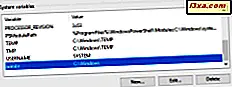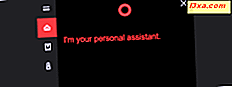Worstelt u om op te starten in Veilige modus in Windows 8 of Windows 8.1? Heb je geprobeerd om op F8 en Shift + F8 te drukken en ze werken niet? Dat komt omdat er veel is veranderd met de opstartprocedure in Windows 8 en Windows 8.1. De opstart is zo snel geworden dat deze letterlijk niet kan worden onderbroken door een van uw toetsaanslagen. Hier zijn 5 manieren waarop u kunt opstarten in Veilige modus, zonder speciale hacks of handmatige configuratie.
Veilige modus in Windows 8 en Windows 8.1
Veilige modus in Windows 8 en Windows 8.1 is niet veel anders dan de Veilige modus die te vinden is in eerdere versies van Windows.

Het besturingssysteem laadt nog steeds alleen de meest elementaire stuurprogramma's en services, zodat het een minimale bruikbare interface kan weergeven. Het enige belangrijke verschil is dat de minimale schermresolutie die door de Veilige modus wordt gebruikt, is gestegen van 800x600 pixels tot 1024x768 pixels.
1. Gebruik het systeemconfiguratieprogramma (msconfig.exe) - werkt in Windows 8 & 8.1
De eenvoudigste methode om op te starten in Veilige modus is om het hulpprogramma Systeemconfiguratie te gebruiken, ook bekend als msconfig.exe .
Ga naar het tabblad Boot en schakel in het gedeelte Boot options het selectievakje 'Safe boot' in . Klik of tik vervolgens op OK .
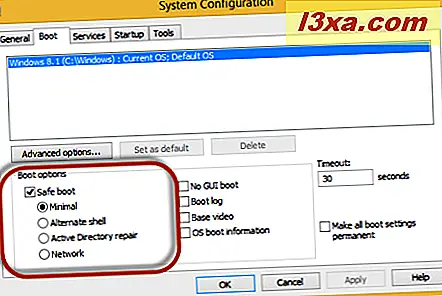
U wordt erop gewezen dat u uw computer opnieuw moet opstarten. Klik op Opnieuw opstarten of Afsluiten zonder opnieuw opstarten, afhankelijk van of u nu of later opnieuw wilt opstarten.

Bij de volgende herstart starten Windows 8 en Windows 8.1 in de veilige modus .
2. Gebruik Shift + Opnieuw opstarten - werkt in Windows 8 & 8.1
Een andere methode is om op de aan / uit - knop te drukken op het aanmeldingsscherm van Windows of in de charm Instellingen . Houd vervolgens de SHIFT- toets op uw toetsenbord ingedrukt en klik op Opnieuw opstarten .

Windows vraagt u om een optie te kiezen. Druk op Probleem oplossen .

Druk in het venster Problemen oplossen op Geavanceerde opties .

Druk in het scherm Geavanceerde opties op Opstartinstellingen .

U wordt geïnformeerd dat u op het punt staat opnieuw te starten om verschillende Windows-opties te wijzigen, waaronder het inschakelen van Veilige modus . Druk op Opnieuw opstarten .

Uw computer of apparaat start opnieuw en toont negen opstartinstellingen, waaronder Veilige modus, Veilige modus met netwerkmogelijkheden en Veilige modus met opdrachtprompt

Druk op de F4-toets op uw toetsenbord om Veilige modus in te schakelen, F5 om Veilige modus met netwerkmogelijkheden in te schakelen en F6 om Veilige modus met opdrachtprompt in te schakelen. Windows 8 en Windows 8.1 worden nu opgestart volgens de instelling die u hebt geselecteerd.
Lees de volgende pagina in deze handleiding voor nog eens drie manieren om op te starten in de veilige modus .